Kaip nustatyti "Kodi" "YouTube" kvotą viršijančią "Problema

Ar serga "Kodi" "YouTube" įskiepių nuolat trikdančia klaidų pranešimais, tokiais kaip "Exception in ContentProvider" ir "Quota Exceeded"? Štai kaip išspręsti šią problemą per kelias minutes darbo.
Mes parodėme, kaip "Kodi" žiūrėti tiesioginį televizorių, bet, tiesą sakant, aš to nedarau labai dažnai. "YouTube" yra geresnis už televizorių, o "Kodi" nukreipia "YouTube" tiesiai į savo televizorių. Nuotoliniu būdu valdoma sąsaja leidžia lengvai naršyti mano prenumeratas ir patikrinti visus kanalo pilnus archyvus ir grojaraščius. Binging "YouTube" kanalai yra palaima.
Tačiau pastaruoju metu "Kodi" "YouTube" yra buggy, kai bandau daryti pagrindinius dalykus, rodomi klaidų pranešimai. Problema, atrodo, yra susijusi su API raktiniais žodžiais, kuriuos naudoja priedų kūrėjai. "Google" (kuriam priklauso "YouTube") viršutinių ribų API naudojimas, o "Kodi" sparčiai auganti vartotojų bazė reiškia, kad kiekvieną dieną "YouTube" įskiepių hitai yra didžiausi, dažniausiai prieš pradėdami žiūrėti vaizdo įrašus vakarinėje vakarinėje pakrantėje.
Galėjau parašyti instrukcijos dėka žingsniai, aprašyti oficialiame "Kodi" forume, forum member jmh2002. Šis kontūras yra puikus, ir aš esu dėkingas už tai, bet maniau, kad vartotojai gali paprašyti lengvai sekti instrukcijas su ekrano kopijomis.
Tikimės, kad "Google" ir "Kodi" komanda galės išspręsti ilgalaikį sprendimą. Tačiau tuo pat metu jūs galite patobulinti "YouTube" patys, sukurdami savo API raktus. Štai kaip.
Pirmas žingsnis: nustatykite projektą "Google" debesyje esančiame konsolėje
Pirma, eikite į "Google" debesies platformą. Paskui spustelėkite "Project", tada "Sukurkite projektą".
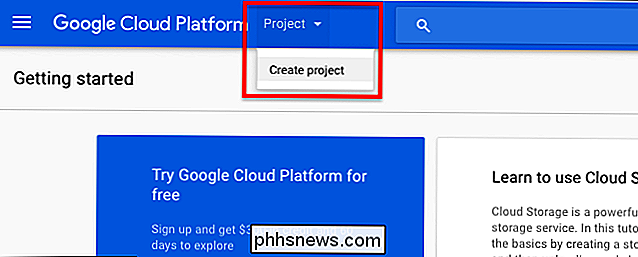
Pavadinkite savo projektą, ko jums patinka; Aš nuėjau su "YouTube-Kodi".
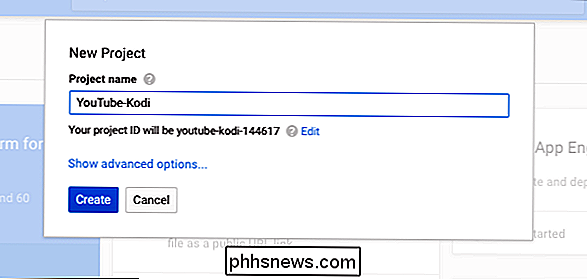
Nors tai darote, galite nekreipti dėmesio į visus kvietimus mokėti už "Google" paslaugą. Tai yra rimtiems kūrėjams, o jūs tik tam tikras žmogus, norintis "YouTube" dirbti.
Antras žingsnis: įjunkite "YouTube" duomenų API
Tada eikite į "Google" debesies konsolės skyrių "Bibliotekos". Spustelėkite " YouTube "duomenų API".
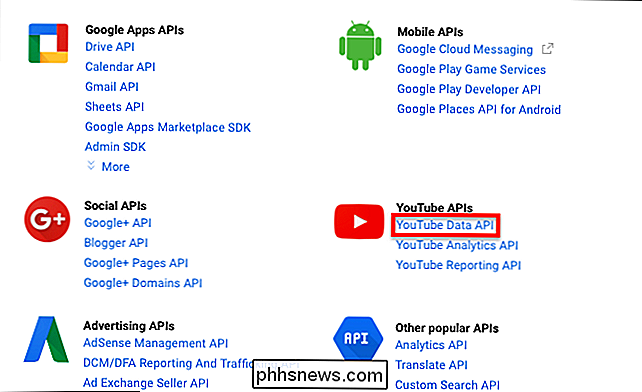
Kitame puslapyje spustelėkite "Įgalinti".
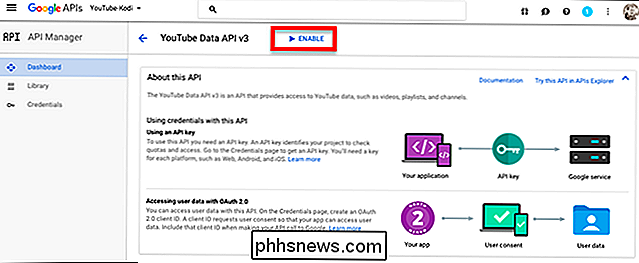
Yra tikimybė, kad pradėsite kurti projektą, net jei jį sukūrėte. Jei taip atsitiks, tariant, jūs einate per greitai. Palaukite keletą minučių ir bandykite dar kartą, jūs greičiate demoną. Galbūt jums reikės spustelėti "Sukurti projektą" ir iš sąrašo pasirinkti naują "YouTube-Kodi" projektą.
Trečias veiksmas: sukurkite API raktą
Tada eikite į įgaliojimų puslapį. Spustelėkite "Sukurti įgaliojimus", tada "API raktą".
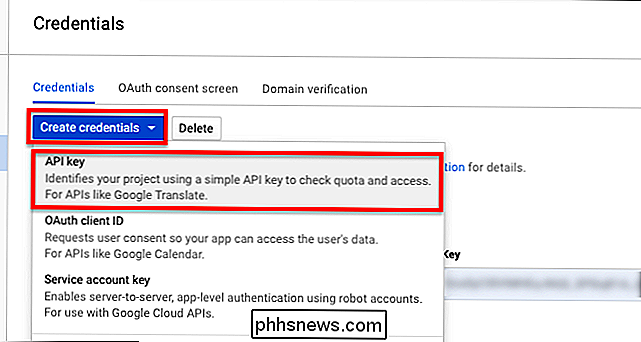
Langas pasirodys su jūsų blizgančiu naujais API klavišais, 39 simbolių skaičių ir raidžių eilute. Kopijuoti visą raktą ir išsaugoti jį kompiuteryje esančiame dokumente.
Ketvirtas žingsnis: sukurkite keletą papildomų įgaliojimų
Pasilikę puslapyje "Įgaliojimai" spustelėkite "Sukurti įgaliojimus", o po to - "OAuth kliento ID".
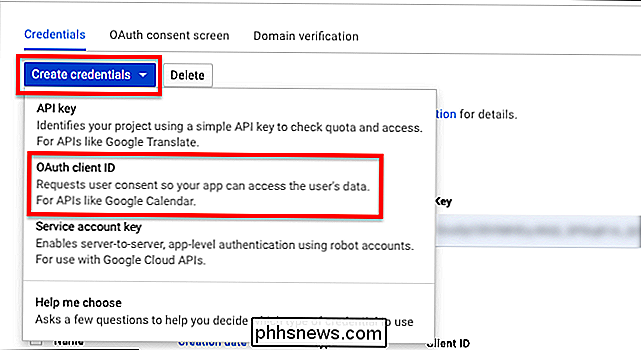
Kitame puslapyje , spustelėkite "Kita", tada pasirinkite bet kurį norimą vardą. ("Kodi" nuėjau.)
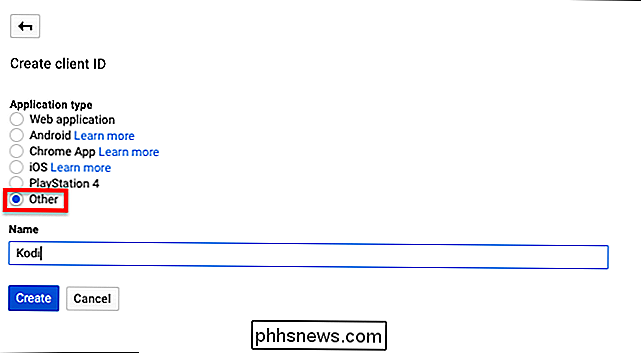
Paspauskite "Sukurti", ir jums bus du nauji raktiniai žodžiai: "kliento ID", 45 simbolių skaičių ir raidžių eilutė, po kurios bus "apps.googleusercontent.com" . Nukopijuokite šį dokumentą į savo informacinį dokumentą, pašalinkite "apps.googleusercontent.com" ir pažymėkite raktą "Kliento ID".
Jūs taip pat gausite "Client Secret", kuris yra 24 simbolių raidžių eilutė ir numeriai. Nukopijuokite šį dokumentą, pažymėdami jį "Client Secret".
Penktas žingsnis: įklijuokite savo klavišus į "YouTube"
Dabar mes esame pasirengę paleisti "Kodi" ir galiausiai išspręsti šį dalyką. Jei dar to nepadarėte, prisiregistruokite prie "YouTube" paskyros "Kodi" "YouTube" įskiepio. Jums bus paprašyta eiti į "youtube.com/activate" ir įvesti 8 skaitmenų kodą. Tai galite atlikti bet kuriame įrenginyje, o ne tik įrenginyje Kodi.
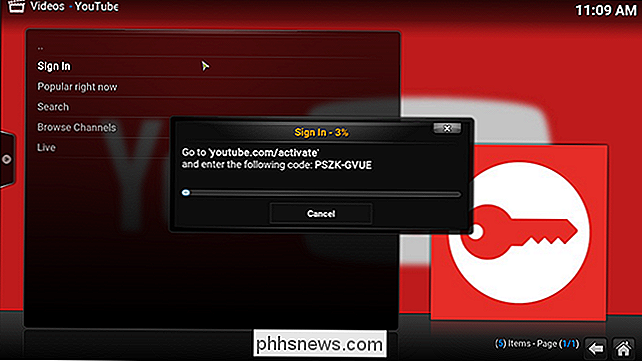
Padarykite tai du kartus, kaip nurodyta. Tada patraukite "YouTube" įskiepio submeniu. Tai galite padaryti, pasirinkdami įskiepį, tada paspausdami klaviatūros raidę C.
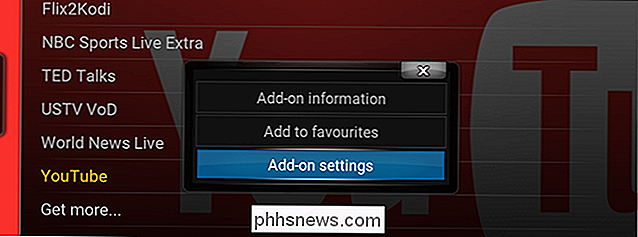
Atidarykite "Papildymo nustatymus", tada eikite į skirtuką "API raktas".
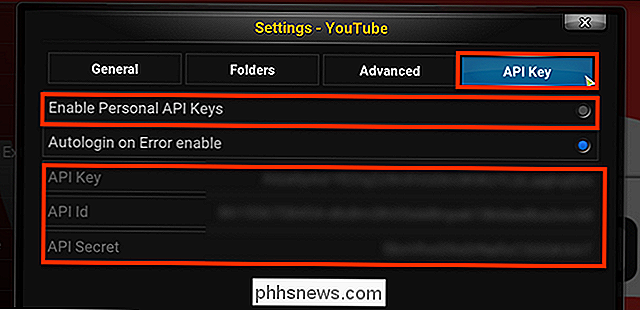
Įsitikinkite, kad "Įgalinti asmeninius API klavišus" yra įjungtas, tada įklijuokite anksčiau surinktus raktus į tinkamas vietas. (Mano raktus neryškus aukščiau esančiame paveikslėlyje, todėl nenorite jų pavogti. Gaukite savo raktus, vaikinai.)
Kai kurios funkcijos vis dar sugadintos
Sukūrus savo API raktus, "YouTube" iš esmės vėl dirba man. Naršoma mano prenumeratos ir populiariausi vaizdo įrašai yra greitas, kaip ir naršant "YouTube" kanalus. Klaidų pranešimai yra praeities dalykas.
Tai pasakius, man vis dar neveikia dvi funkcijos: mano žiūrėti vėliau ir mano istorija. Šios funkcijos turi problemų už API ribų, ir, tikiuosi, bus ištaisytos būsimose papildymų versijose. Be to, aš negalėjau būti laimingesni. Aš "YouTube" atgal Kodi, ir viskas yra teisus su pasauliu. Tikiuosi, kad ši pamoka taip pat padės jums.

Pakeiskite numatytąją naršyklę "Windows 8"
"Windows 8" turi du "Internet Explorer 10" skonio variantus, vieną "Metro" vartotojo sąsają ir vieną "Desktop". Jei jums nereikia elgtis su bet kuria versija, galite pradėti ir įdiegti kitą naršyklę, pvz., "Google Chrome", "Firefox" ar "Safari". Tačiau

"Facebook" dabar turi du "paslėptus" žinučių dėžutes, kaip juos pasiekti
. Galbūt jūs girdėjote, kad "Facebook" pašto dėžutėje yra nemažai nežinomų vietų, kuriose potencialiai sugadinta išfiltruotų pranešimų dalis. Pasirodo, iš tikrųjų yra du. Štai kaip įsitikinti, kad gaunate visus savo pranešimus. Keičiasi dalykai ir su juo "Facebook". Tiesiog netrukus internetas buvo "paslėptas" ir "slaptas" pašto dėžutėje, kuriame buvo prarastos žinutės.



